当前位置:
首页 >
Chrome浏览器下载异常快速修复及预防
Chrome浏览器下载异常快速修复及预防
时间:2025-06-22
来源:谷歌浏览器官网
详情介绍
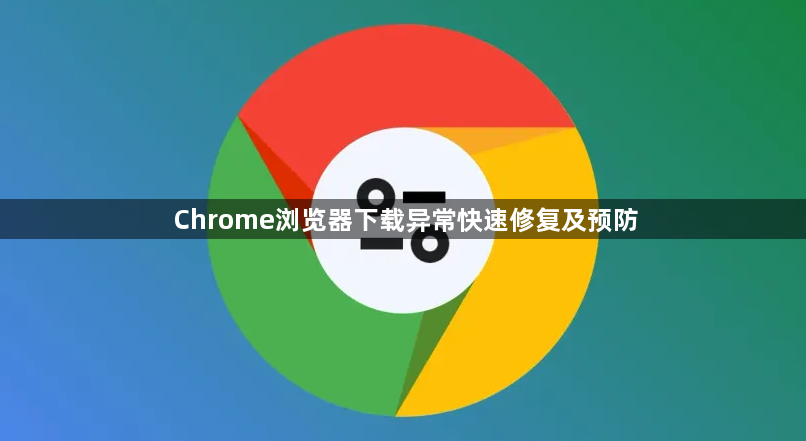
1. Chrome浏览器下载异常快速修复
- 清除浏览器缓存:在Chrome浏览器中,点击右上角的三个点图标,选择“更多工具”,然后点击“清除浏览数据”。在弹出的窗口中,选择“缓存图像和文件”以及“Cookie及其他网站数据”,设置时间范围为“所有时间”,然后点击“清除数据”。这样可以清除可能导致下载异常的临时文件和缓存数据。
- 检查网络连接:确保设备已正常连接到互联网。可以尝试打开其他网页或进行网络速度测试,以确定网络是否正常。如果网络连接不稳定或速度过慢,可能会导致下载异常。此时,可尝试重启路由器或更换网络环境。
- 关闭不必要的扩展程序:某些浏览器扩展程序可能会干扰下载过程。点击右上角的三个点图标,选择“更多工具”,然后点击“扩展程序”。在扩展程序页面中,逐一禁用不必要的扩展程序,然后尝试重新下载文件。如果下载恢复正常,说明某个扩展程序可能是导致问题的原因。可以逐个启用扩展程序,以确定具体是哪个扩展程序引起的冲突。
- 重置浏览器设置:如果上述方法都无法解决问题,可以考虑重置浏览器设置。点击右上角的三个点图标,选择“设置”,然后滚动到页面底部,点击“高级”。在高级设置页面中,找到“重置并清理”部分,点击“将设置还原为原始默认设置”。注意,重置浏览器设置会清除所有的自定义设置和扩展程序,需要提前备份重要数据。
2. Chrome浏览器下载异常预防
- 定期清理浏览器缓存:定期清理浏览器缓存可以避免因缓存过多而导致的下载异常。建议每周或每月进行一次缓存清理,以保持浏览器的良好性能。
- 谨慎安装扩展程序:只安装来自官方渠道的可靠扩展程序,并避免安装过多不必要的扩展程序。在安装新的扩展程序之前,可以先查看其他用户的评价和反馈,以确保其安全性和稳定性。
- 保持浏览器更新:及时更新Chrome浏览器到最新版本,以确保获得最新的安全补丁和功能改进。过时的浏览器版本可能存在兼容性问题和安全漏洞,容易导致下载异常。
- 注意下载文件的来源:只从可靠的网站和来源下载文件,避免下载来路不明的文件,以免感染病毒或恶意软件,导致下载异常或其他安全问题。
综上所述,通过以上步骤和方法,您可以在Google Chrome浏览器中灵活地进行下载路径权限冲突自动修复的操作与管理,提升整体的使用体验。这些方法不仅简单易行,而且能够帮助您更好地管理和优化浏览器的使用,确保浏览任务的顺利完成和数据的完整性。
继续阅读
如何通过Google浏览器设置提升下载速度
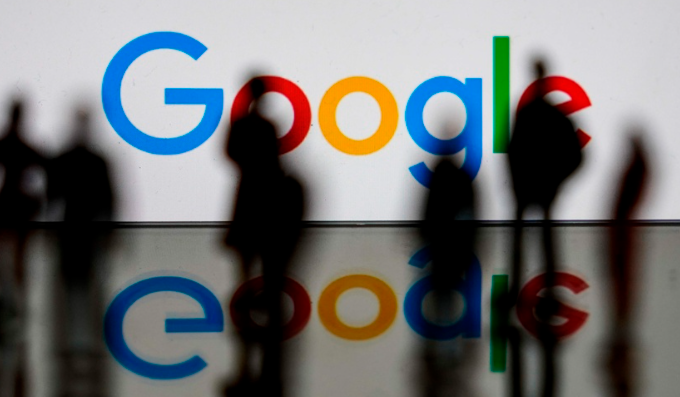 通过调整Google浏览器的网络和下载设置,显著提升文件下载速度,改善用户体验。
通过调整Google浏览器的网络和下载设置,显著提升文件下载速度,改善用户体验。
谷歌浏览器下载速度优化及安装操作方法
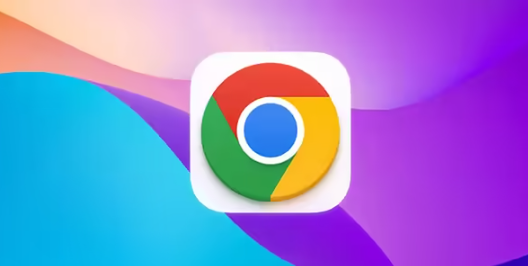 谷歌浏览器下载安装优化教程详细解析操作方法和技巧,帮助用户快速完成安装部署,同时提升下载速度和浏览器运行性能。
谷歌浏览器下载安装优化教程详细解析操作方法和技巧,帮助用户快速完成安装部署,同时提升下载速度和浏览器运行性能。
google浏览器缓存清理提升浏览体验方法
 google浏览器缓存清理可以显著提升浏览器速度和网页加载体验。本教程分享操作方法和技巧,帮助用户高效清理缓存,提高浏览体验。
google浏览器缓存清理可以显著提升浏览器速度和网页加载体验。本教程分享操作方法和技巧,帮助用户高效清理缓存,提高浏览体验。
Google Chrome下载后无法自动更新插件的解决
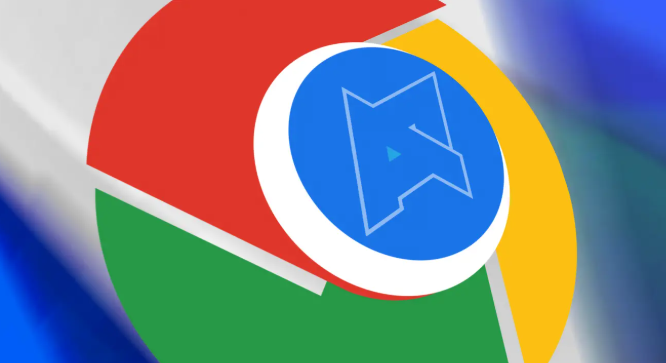 Google Chrome下载插件后无法自动更新时,影响使用体验。本文介绍多种修复方法,帮助恢复插件自动更新功能,保障浏览器安全。
Google Chrome下载插件后无法自动更新时,影响使用体验。本文介绍多种修复方法,帮助恢复插件自动更新功能,保障浏览器安全。
